我们在调试路由器的过程中,有些用户可能会遇到在IE浏览器地址栏输入192.168.1.1登录路由器设置管理界面时,出现无法弹出用户名和密码登录对话框,导致无法进入路由器里面设置上网账号和密码而无法使用路由器,那么遇到这种情况该如何解决呢,请仔细阅读下文来了解下解决方法:
1、仔细看看你家路由器的品牌,然后看看路由器后面标签纸上显示的IP是否为192.168.1.1。
2、检查路由器连接电脑的网线是否是插在LAN接口的,如果是插到WAN口,请把线重新连接到LAN接口上。
3、检查IE是否设置了代理,如果有请取消。在上图中点击局域网设置,如下图:

局域网LAN设置
4、检查电脑是否和LAN口(1,2,3,4口中任意一口)连好,路由器上对应的指示灯是否是亮的。
5、如果是拨号上网的用户,请先删除宽带的拨号连接,并选择"从不进行拨号连接" 。点击浏览器里面的工具---Internet选项----连接,如下图:

Internet连接设置
相关:melogin cn
6、检查本地连接的IP地址与路由器LAN口IP处于同一网段。如果不在同一网段,可以手工配置一个IP地址,如下图:

本地连接iP设置
建议将本地连接设置为自动获取本地IP。
7、重启电脑后再尝试登陆192.168.1.1的管理界面。
8、可以尝试将路由器复位,恢复到初始设置。
9、如果以上都不行,建议你再买个路由器试试。
无法弹出无线路由器设置界面用户名和密码对话框的问题比较复杂,有很多因素会导致这个问题,大家在平时使用路由器的过程中一定要注意仔细观察,细心找到问题所在,解决问题也就很简单了。
以上就是“WiFi之家网”为你整理教程,希望能帮到你


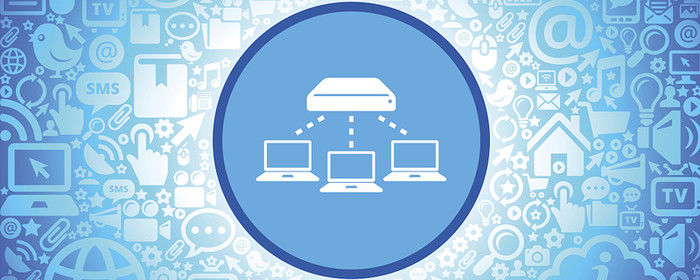
评论